Die Spielekonsole Wii U ist seit Anfang 2017 eingestellt. Wer diese alte Nintendo-Konsole aber auf moderner Hardware spielen möchte, kann das dank des Cemu-Emulators für Windows-PCs.
Mit diesem Emulator können Sie nicht nur Wii U-Spiele auf einem PC spielen, sondern verbessern auch die ursprüngliche Hardware und skalieren bestimmte Spiele auf 4K-Auflösung. Seien Sie jedoch gewarnt, dass Cemu zwar ständig weiterentwickelt wird, die Qualität des Gameplays jedoch von Spiel zu Spiel variiert.
Rechtliche Möglichkeiten, Wii U-Spiele auf einem PC zu spielen
Piraterie ist ein Problem, das Spielefirmen wie Nintendo sehr ernst nehmen. Das bedeutet, dass es nicht ratsam ist, raubkopierte Wii U-Spiele online zu finden und herunterzuladen.
Der beste Weg, Wii U-Spiele zu spielen, besteht darin, die Wii U-Spiele, die Sie spielen möchten, aus zweiter Hand zu kaufen und den ddd WiiU Title Dumper oder die disc2app-Tools zu verwenden, um die Wii U-Spieldateien zu scannen und zu „dumpen“. Dazu benötigen Sie eine „Homebrew“-Wii U-Konsole, die so modifiziert wurde, dass Sie Software ausführen können, die nicht von Nintendo stammt.
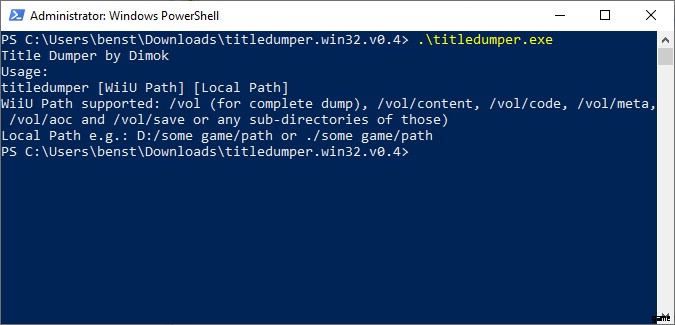
Wenn Sie Wii U-Spiele nicht selbst kopieren können oder keine selbstgebaute Wii U-Konsole zur Verfügung haben, müssen Sie online nach Wii U-Spieldateien suchen. Wie wir bereits erwähnt haben, birgt dies jedoch Risiken und könnte gegen Datenschutzgesetze in Ihrem Land verstoßen, daher würden wir es nicht empfehlen.
Installieren des Cemu-Emulators
Angenommen, Sie haben Wii U-Spieldateien zum Spielen bereit und bevor Sie den Cemu-Emulator installieren, benötigen Sie einen PC mit den richtigen Systemanforderungen. Zu den Mindestsystemanforderungen gehört Windows 7 (oder höher) mit mindestens 4 GB RAM, obwohl 8 GB empfohlen werden. Sie müssen sicherstellen, dass die neusten verteilbaren C++-Pakete auf Ihrem PC installiert sind.
Sie benötigen außerdem eine hochwertige NVIDIA- oder AMD-Grafikkarte. Wenn Sie über Intel-Grafiken verfügen, wird Cemu derzeit nicht unterstützt. Das Cemu-Entwicklungsteam hat angegeben, dass dies auf extreme visuelle Probleme zurückzuführen ist, die Sie daran hindern, Spiele mit dieser Art von Grafikchipsatz zu spielen.
- Wenn Ihr PC die Mindestsystemanforderungen erfüllt, laden Sie die neueste Version von der Cemu-Website herunter. Die Installation wird als ZIP-Datei geliefert, entpacken Sie sie also an einen geeigneten Ort, z. B. in Ihren Windows-Desktop-Ordner.
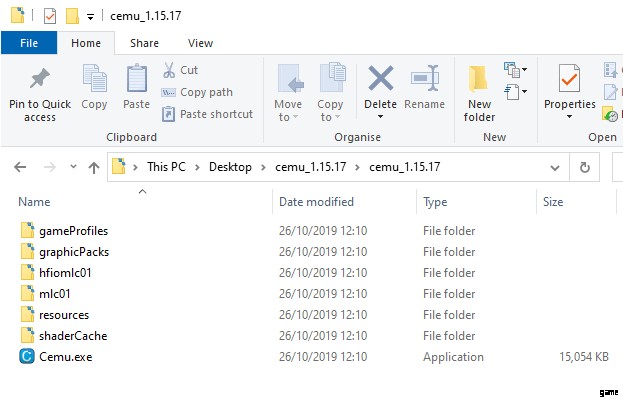
- Sie müssen dasselbe auch mit Cemu Hook tun, einem Grafik- und Leistungs-Add-on für Cemu. Laden Sie die passende Cemu Hook-Version für Ihre Version von Cemu herunter und extrahieren Sie dann den Inhalt der ZIP-Datei in Ihr Cemu-Installationsverzeichnis.
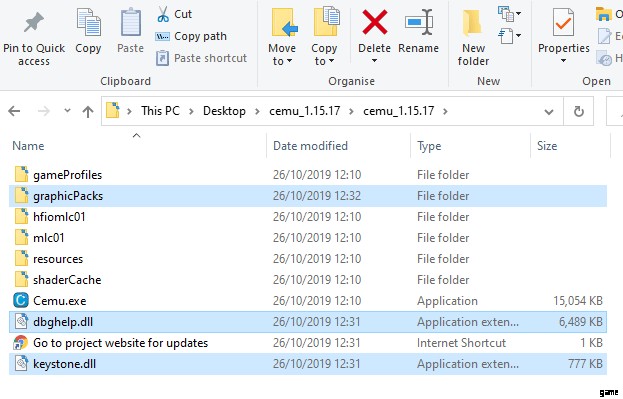
- Wenn Cemu Hook installiert ist, führen Sie Cemu aus, indem Sie auf Cemu.exe doppelklicken Datei in Ihrem Cemu-Verzeichnis. Wenn am unteren Rand Ihres Cemu-Bildschirms der Fehler „Fehlende freigegebene Schriftarten“ angezeigt wird, klicken Sie auf Jetzt herunterladen . Der Vorgang wird automatisch abgeschlossen.
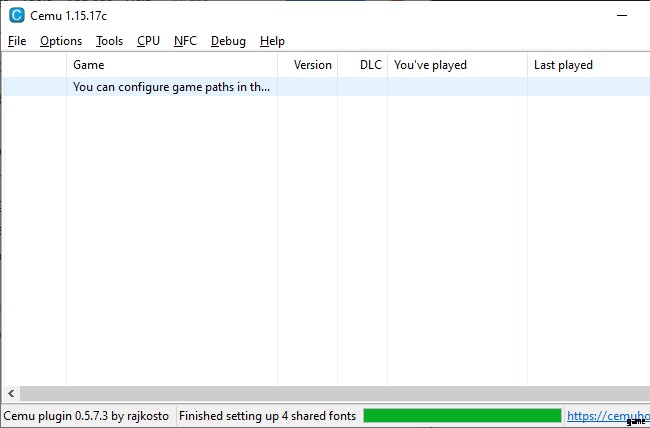
- Es gibt auch eine beträchtliche Anzahl von Community-Grafikpaketen für Cemu, die das Spielerlebnis verbessern sollen. Wenn Sie Cemu Version 1.15.1 und höher ausführen, können Sie diese automatisch herunterladen. Klicken Sie dazu auf Optionen , dann Grafikpakete . Klicken Sie auf Neueste Community-Grafikpakete herunterladen.
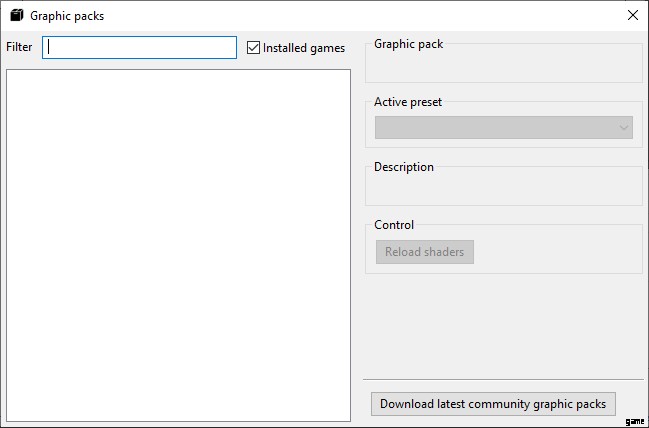
- Schließlich können Sie erwägen, Shader-Caches für Ihre Wii U-Spiele herunterzuladen. Dies ist nicht erforderlich, aber wenn Sie dies nicht tun, muss der Cemu-Emulator die Shader-Caches selbst generieren. Dies kann während der ersten Spielversuche, während der Cache erstellt wird, zu einer starken Spielverzögerung führen. Dieser Reddit-Beitrag enthält eine lange Liste von Caches, die Sie herunterladen können. Kopieren Sie die enthaltenen BIN-Dateien in Ihren Cemu-Installationsordner/shaderCache/transferable/ Verzeichnis.
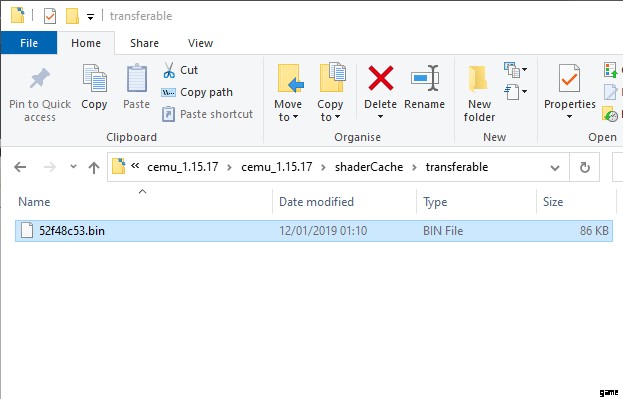
Sobald Ihre Shader-Caches installiert sind, können Sie jetzt mit der Anpassung Ihrer Cemu-Installation beginnen.
Einrichten des Wii U-Emulators
Es gibt einige Einstellungen, einschließlich Ihrer Grafik-Add-Ons und Controller-Konfigurationen, die Sie zuerst in Cemu ändern oder konfigurieren müssen, bevor Sie mit dem Spielen beginnen können.
Die Community-Grafikpakete, die Sie im letzten Schritt automatisch heruntergeladen haben, haben jeweils individuelle Einstellungen für jedes Spiel. Sie müssen diese für jedes Spiel einrichten, das Sie spielen möchten.
- Klicken Sie auf Optionen dann Grafikpakete. Klicken Sie für jedes Spiel auf den + Pfeil . Jedes Spiel hat eine Auflösungseinstellung, also klicken Sie auf Auflösung , und wählen Sie dann die gewünschte Anzeigeauflösung aus der Aktiven Voreinstellung aus Dropdown-Menü auf der rechten Seite. Bestätigen Sie zu diesem Zeitpunkt alle anderen Einstellungen oder Grafikänderungen für Ihr Spiel.
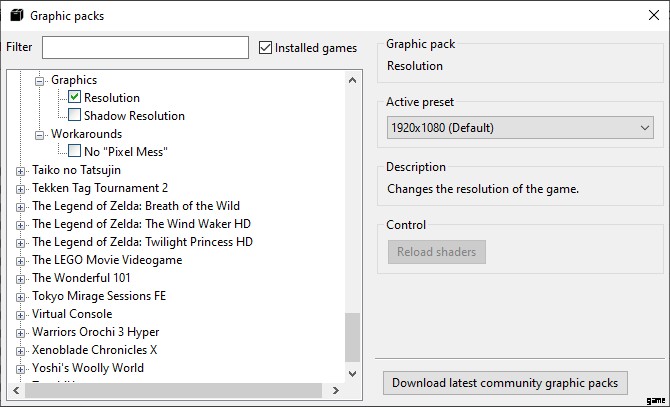
Als nächstes müssen Sie einen Controller einrichten. Cemu unterstützt Sie bei der Verwendung Ihrer Tastatur und Maus sowie von USB- und Bluetooth-Gamepads. Sie müssen Ihren gewählten Controller den emulierten Tastendrücken des Wii U-Controllers zuordnen.
- Klicken Sie auf Optionen , dann Eingabeeinstellungen . Unter Controller emulieren Wählen Sie Wii U Pro Controller . Wählen Sie Ihre Controller-API aus indem Sie Tastatur auswählen für Ihre Tastatur oder XInput für einen USB-Controller. Wählen Sie Wiimote wenn Sie eine ältere Bluetooth-Wii-Fernbedienung verwenden.
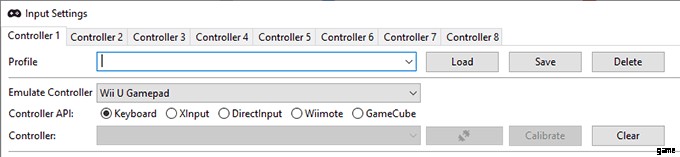
- Drücken Sie für jede Schaltfläche neben jedem Buchstaben oder Controller-Element und drücken Sie dann eine Taste oder bewegen oder drücken Sie die entsprechende Tastatur auf Ihrem Controller, um sie zuzuordnen. Sobald Ihr Controller vollständig zugeordnet ist, geben Sie einen Profilnamen in das Profil ein Klicken Sie dann auf Speichern um das Profil zu speichern.
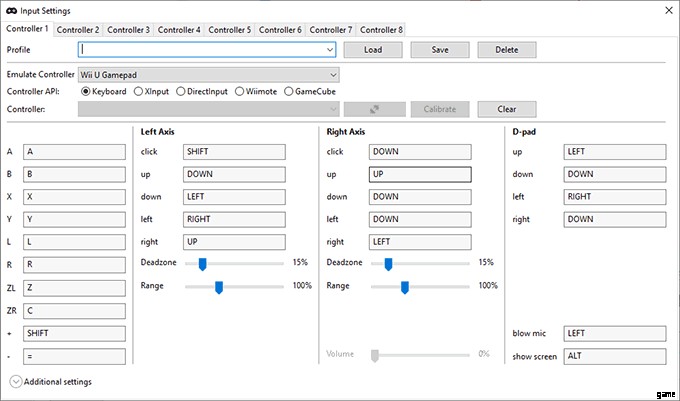
Weitere Informationen zum Zuordnen Ihres Controllers finden Sie im Cemu-Controller-Konfigurationsleitfaden.
Wii U-Spiele in Cemu spielen
Nicht jedes Wii U-Spiel kann in Cemu gespielt werden. Cemu wird immer noch als „experimenteller“ Emulator aufgeführt, wobei einige Spiele völlig unspielbar sind. In Anbetracht dessen sollten Sie auf der offiziellen Cemu-Gameplay-Bewertungsseite nachsehen, ob ein Spiel spielbar ist oder nicht.
- Wenn dies der Fall ist und Sie über die entsprechenden Gameplay-Dateien verfügen, klicken Sie auf Datei dann Laden . Suchen Sie im Dateiauswahlmenü nach Ihren Wii U-Spieldateien. Diese liegen im WUD-, WUX-, ISO- oder RPX-Dateiformat vor, je nachdem, wie Sie die Spieldateien erworben haben. Klicken Sie auf Öffnen um das Spiel zu starten.
Nach dem Start können Sie Ihr Spiel im Cemu-Fenster spielen. Es verwendet standardmäßig die Auflösungs- und Controller-Optionen, die Sie in den vorherigen Schritten eingerichtet haben.
Wenn Sie Probleme haben, finden Sie im Cemu-Wiki weitere Anleitungen und Schritte, wie Sie Ihre Wii U-Spiele-Discs entsorgen und wie Sie das Wii U-Gameplay auf Ihrem PC konfigurieren oder Fehler beheben.
